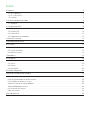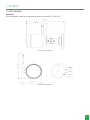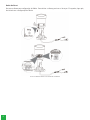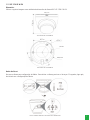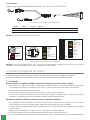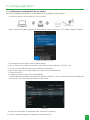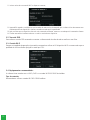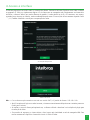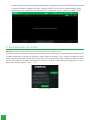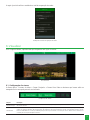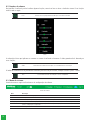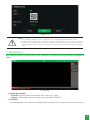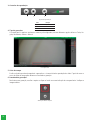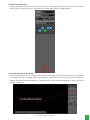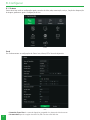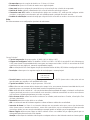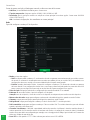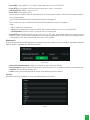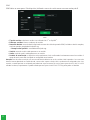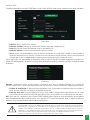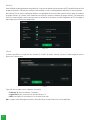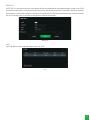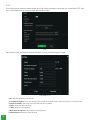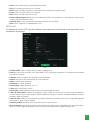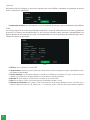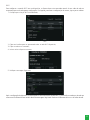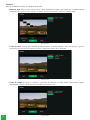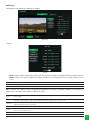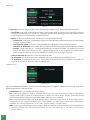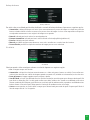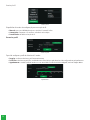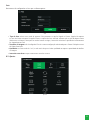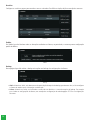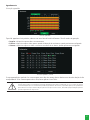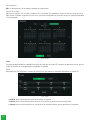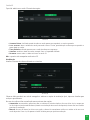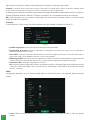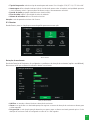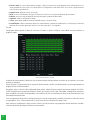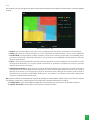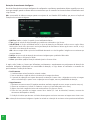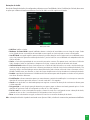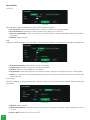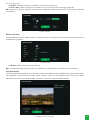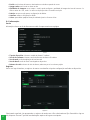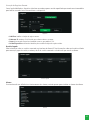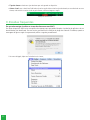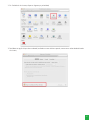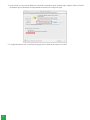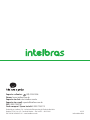Manual do usuário
VIP 1230 W G4
VIP 1230 D W G4

VIP 1230 W G4 e VIP 1230 D W G4
Câmera IP Wi-Fi
Parabéns, você acaba de adquirir um produto com a qualidade e segurança Intelbras.
As câmeras IP Wi-Fi são câmeras de segurança com resolução megapixel e alta denição de imagens, para sistemas
de monitoramento e vigilância por vídeo IP. Podem ser usadas com os sistemas de CFTV Intelbras, para um sistema de
monitoramento seguro, estável e integrado, e sua instalação e seu gerenciamento podem ser feitos através de interface
web de forma rápida e fácil.
Este equipamento não tem direito à proteção contra interferência prejudicial e não pode causar interferência em sistemas
devidamente autorizados.
Este é um produto homologado pela Anatel, o número de homologação se encontra na etiqueta do produto, para
consultas acesse o site:
sistemas.anatel.gov.br/sch.
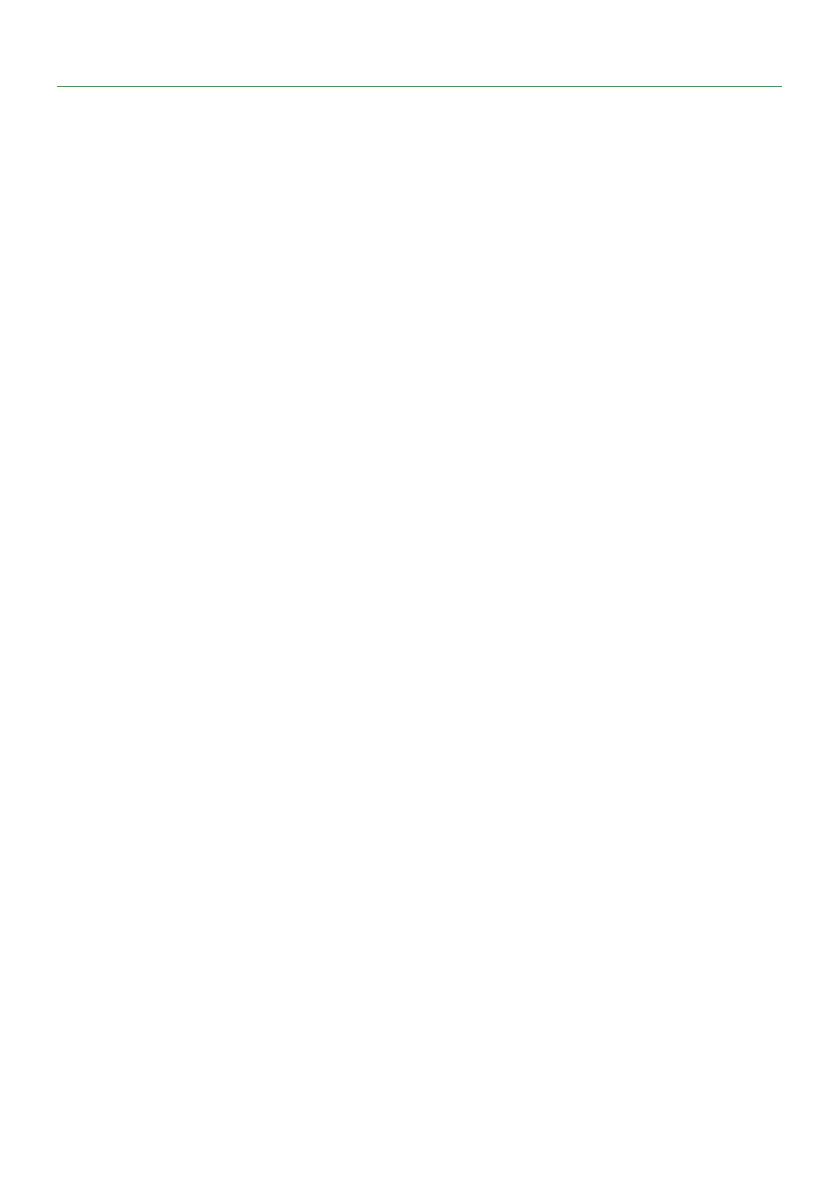
Cuidados e segurança
» Segurança elétrica: a instalação e as operações devem estar em conformidade com os códigos locais de segurança
elétrica. Não nos responsabilizamos por incêndios ou choques elétricos causados por manuseio ou instalação inadequados.
» Segurança no transporte: os devidos cuidados devem ser adotados para evitar danos causados por peso, vibrações
violentas ou respingos de água durante o transporte, armazenamento e instalação. Não nos responsabilizamos por
quaisquer danos ou problemas advindos do uso de embalagem integrada durante o transporte.
» Instalação: não toque na lente da câmera para não afetar a qualidade do vídeo.
» Necessidade de técnicos qualicados: todo o processo de instalação deve ser conduzido por técnicos qualicados.
Não nos responsabilizamos por quaisquer problemas decorrentes de modicações ou tentativas de reparo não autorizadas.
» Ambiente: a câmera deve ser instalada em local protegido contra a exposição a substâncias inamáveis, explosivas
ou corrosivas.
» Cuidados com a câmera: não instale a câmera sobre lugares instáveis. A câmera pode cair, podendo causar ferimentos
graves a uma criança ou adulto. Utilize-a apenas com o suporte recomendado pelo fabricante. Não aponte a câmera
para o sol, isso pode danicar o sensor da lente. Não instale a câmera em locais onde a temperatura exceda os níveis
permitidos nas especicações técnicas. Evite expor a câmera a fortes campos magnéticos e sinais elétricos.
» Cuidados com os acessórios: sempre utilize os acessórios recomendados pelo fabricante. Antes da instalação, abra
a embalagem e verique se todos os componentes estão inclusos. Contate o revendedor local imediatamente caso não
localize algum componente na embalagem.
» Guarde a embalagem para uso futuro: guarde cuidadosamente a embalagem da câmera VIP Intelbras, para o
caso de haver necessidade de enviá-la a seu revendedor local ou ao fabricante para serviços de manutenção. Outras
embalagens que não sejam a original podem causar danos ao dispositivo durante o transporte.
» LGPD - Lei Geral de Proteção de Dados Pessoais: este produto possui a opção de criptograa dos dados em
trânsito, não sendo possível realizar a criptograa em repouso. A Intelbras não acessa, transfere, capta, nem realiza
qualquer outro tipo de tratamento de dados pessoais a partir deste produto, com exceção aos dados necessários para
funcionamento dos serviços. Para mais informações, consulte o capítulo sobre métodos de segurança do equipamento.
O uso deste Produto permite que você colete dados pessoais de terceiros, tais como imagem facial, biometria, identicador
do veículo, e-mail, telefone. Portanto, para tratar tais dados você deve estar em conformidade com a legislação local
garantindo a proteção dos direitos dos titulares dos dados pessoais, implementando medidas que incluem, mas não se
limitam a: informar, de forma clara e visível, o titular dos dados pessoais sobre a existência da área de vigilância e fornecer
informações de contato para eventuais dúvidas e garantias de direito.
Atenção:
» Para garantir a gravação das imagens, além da adequada instalação, recomenda-se o uso do modo de gravação regular
e não o modo de detecção de movimento.
» Recomenda-se que a gravação por detecção de movimento seja feita em cenários sem movimentos contínuos.
» Evite instalar a câmera em ambientes com movimentação frequentes, por exemplo, arbustos e folhagens, uma vez que
poderão bloquear as imagens de interesse e também poderão consumir o armazenamento (processamento) de forma
desnecessária.
» Para utilização em cenários críticos, como situações de alta periculosidade ou aplicação da lei, utilize o modo de gravação
regular. Não utilize a gravação por detecção de movimento para cenários críticos.

Índice
1. Produto 5
1.1. VIP 1230 W G4 ............................................................................5
1.2. VIP 1230 D W G4 ...........................................................................7
1.3. Conexões .................................................................................8
2. Análise inteligente de vídeo 8
2.1. Instalação ................................................................................8
3. Conguração Wi-Fi 9
3.1. Congurando a conexão Wi-Fi de sua câmera ......................................................9
3.2. Troca de SSID .............................................................................10
3.3. Cenário Wi-Fi .............................................................................10
3.4. Equipamentos recomendados .................................................................10
4. Acesso à interface 11
5. Recuperação de senha 12
6. Visualizar 13
6.1. Conguração do stream .....................................................................13
6.2. Funções da câmera ........................................................................14
6.3. Menu do sistema ..........................................................................14
7. Reproduzir 15
8. Congurar 18
8.1. Sistema .................................................................................18
8.2. Ajustes. . . . . . . . . . . . . . . . . . . . . . . . . . . . . . . . . . . . . . . . . . . . . . . . . . . . . . . . . . . . . . . . . . . . . . . . . . . . . . . . . .35
8.3. Eventos .................................................................................41
8.4. Informações ..............................................................................48
9. Dúvidas frequentes 50
Termos de uso do serviço Intelbras 53
Como utilizar os serviços ........................................................................53
Proteção à privacidade e aos direitos autorais ........................................................53
Como modicar e cancelar os serviços ..............................................................53
Garantias e isenções de responsabilidade ...........................................................53
Responsabilidade pelos serviços ..................................................................54
Usos comerciais dos serviços .....................................................................54
Sobre estes termos ............................................................................54
Termo de garantia 55

5
1. Produto
1.1. VIP 1230 W G4
Dimensões
Utilize as seguintes imagens como referência de dimensões da câmera VIP 1230 W G4.
169,1 mm
92 mm
Vista lateral VIP 1230 W G4
85,7 mm
117,7 mm
Ø70 mm
Ø56 mm
Ø4,5 mm
Vista frontal VIP 1230 W G4

6
Botão d
e Reset
Restaura a câmera para conguração de fábrica. Para reiniciar a câmera, pressione o
Reset
por 15 segundos, logo após,
ela iniciará com a conguração de fábrica.
Acesso ao Botão de Reset e SD Card da VIP 1230 W G4

7
1.2. VIP 1230 D W G4
Dimensões
Utilize as seguintes imagens como referência de dimensões da câmera Wi-Fi VIP 1230 D W G4.
102,2 mm
102,2 mm
Vista frontal VIP 1230 D W G4
Ø84 mm
Ø109,9 mm
4,5 mm
83,3 mm
Vista lateral VIP 1230 D W G4
Botão d
e Reset
Restaura a câmera para conguração de fábrica. Para reiniciar a câmera, pressione o
Reset
por 15 segundos, logo após,
ela iniciará com a conguração de fábrica.
Acesso ao Botão de Reset e SD Card da VIP 1230 D W G4

8
1.3. Conexões
A gura a seguir ilustra o cabo multifunções das câmeras VIP 1230 W G4 e VIP 1230 D W G4.
1
2
1
2
1. Vermelho
2. Preto
1
8
1. Cinza
2. Cinza
3. Azul
4. Amarelo
5. Amarelo
6. Laranja
7. Roxo
8. Marrom
1. Azul
2. Laranja
3. Roxo
4. Marrom
5. Preto
6. NC
7. NC
8. Vermelho
9. Cinza
10. NC
11. Amarelo
12. NC
1
12
Cabo multifunções VIP 1230 W G4 e VIP 1230 D W G4
Modelo Função Conector Descrição
1Alimentação P4 Entrada de alimentação em corrente contínua de 12 V
2 Rede RJ45 Entrada de rede Ethernet
Atenção: as câmeras Wi-Fi não possuem alimentação PoE.
1
2
1
2
1. Vermelho
2. Preto
1
8
1. Marrom
2. Marrom
3. Verde
4. Azul
5. Azul
6. Branco/Verde
7. Laranja
8. Branco/Laranja
1. Verde
2. Branco/Verde
3. Laranja
4. Branco/Laranja
5. Preto
6. NC
7. NC
8. Vermelho
9. Azul
10. NC
11. Marrom
12. NC
1
12
Cabo multifunções VIP 1230 W G4 e VIP 1230 D W G4
Atenção: em um eventual rompimento dos cabos, o guia de cores acima poderá ser utilizado para a manutenção dos conectores.
Recomenda-se que este procedimento seja feito por uma assistência técnica autorizada.
2. Análise inteligente de vídeo
A
Análise inteligente de vídeo
, permite a criação de um sistema de segurança mais inteligente e completo.
As seguintes congurações são essenciais e comuns a todas as funções de
Análise inteligente de vídeo
.
2.1. Instalação
Deve-se atentar aos seguintes detalhes durante a instalação para uso da Análise de vídeo:
1. Para ambientes com alta luminosidade, é recomendada a utilização do WDR ou outra funcionalidade de compensação
para equilibrar a iluminação; em ambientes escuros deve-se utilizar a iluminação infravermelho ativo da câmera.
2. Instale a câmera rmemente para evitar tremores.
3. Evite posicionar a câmera em locais com espelhos, água ou outras superfícies reexivas.
4. Evite instalar a câmera em ambientes que possuam obstrução de arbustos, folhagens e ans, uma vez que estes não só
bloqueiam os objetos de interesse como também consomem banda desnecessariamente.
Note que as funções de Análise de vídeo possuem as seguintes limitações:
1. São dependentes do processamento livre da câmera. Alta resolução e elevada taxa de bits, bem como outras funções
como
Detecção de movimento
, também podem comprometer o desempenho dessa funcionalidade.
2. A taxa de acerto é de aproximadamente 80%, podendo ser maior ou menor de acordo com os parâmetros de instalação
e processamento.
3. Objetos em alta velocidade, como carros e motos em movimento, são de difícil detecção.
4. Condições climáticas, como chuva e neblina, podem prejudicar a performance das detecções.
5. As funções de
Análise de vídeo
não devem ser usadas em cenários críticos, situações de vida ou morte ou para aplicação da lei.

9
3. Conguração Wi-Fi
3.1. Congurando a conexão Wi-Fi de sua câmera
Para fazer a conguração da rede Wi-Fi na sua câmera, deve ser seguidos os passos abaixo:
1. Certique-se de existir uma conexão Wi-Fi em seu cenário;
Computador Roteador Câmera IP
Fonte de alimentação
2. Após a câmera estar ligada, irá aparecer uma nova rede Wi-Fi para conectar sob o SSID
Intelbras_Modelo-Da-Câmera
;
Exemplo de Rede Wi-Fi da câmera
3. Para completar conexão, deve se clicar na rede da câmera;
4. Após a conexão com a câmera ser efetuada, a mesma deverá ser acessada pelo IP 192.168.0.108;
5. Ao abrir a interface web, deverá ser feita a inicialização do dispositivo;
6. Após efetuar o login você será direcionado para o menu
Wi-Fi
como primeira tela;
7. Entre no menu
Wi-Fi
;
8. Certique-se, de que a função
Wi-Fi
esteja habilitada;
O botão
Habilitar
não desabilita a função
Modo AP
da câmera. O Modo
AP - Access Point
é uma característica do dispositivo
para acessá-lo sem a necessidade de utilização de cabo de rede.
Menu Wi-Fi
9. Clique em
Atualizar
para ser apresentado todas as redes Wi-Fi disponíveis;
10. Clique na rede que deseja que sua câmera seja conectada via Wi-Fi;

10
11. Insira a senha de sua conexão Wi-Fi e clique em conectar;
12. Aguarde 30 segundos e verique em qual conexão de rede você está conectado, pois a câmera irá se desconectar auto-
maticamente de seu dispositivo e efetuar a conexão na rede que foi especicada.
13. Após vericar que seu dispositivo não está mais conectado na câmera, conecte-se na rede que foi conectada a câmera.
14. Finalize acessando a interface web com o usuário e senha de seu dispositivo.
3.2. Troca de SSID
Para realizar a troca de SSID recomenda se conectar a câmera através do cabo de rede ou realizar o reset físico.
3.3. Cenário Wi-Fi
Para que a integridade da gravação seja mantida, recomenda-se utilizar até 10 dispositivos Wi-Fi na mesma rede e que a
qualidade do sinal na câmera seja igual ou maior que 75%.
3.4. Equipamentos recomendados
As câmeras foram testadas com os NVR’s, DVR’s e o roteador Wi-Fi W5-1200G da Intelbras.
Tipo de roteador
Recomendamos utilizar o roteador Wi-Fi W5-1200G Intelbras.

11
4. Acesso à interface
A interface proporciona ao usuário todos os controles da câmera. Para acessá-la basta clicar duas vezes sobre a câmera
no programa
IP Utility
, ou simplesmente digitar o IP da câmera em um navegador web. Primeiramente será necessário
inicializar a câmera e denir uma senha diferente da padrão. A senha deverá ter de 8 a 32 caracteres, sem espaço,
contendo letras, números ou símbolos, sendo combinação de pelo menos 2 formas (não utilizar caracteres especiais como
‘ “ ; : & ). Também é denido o e-mail para a recuperação de senha.
Inicialização do dispositivo
Interface de acesso
Obs.: » Caso a câmera esteja conectada a uma rede sem servidor DHCP, o IP-padrão da câmera é:
192.168.1.108
.
»
Após 5 tentativas de login com senha incorreta, o sistema automaticamente bloqueia novas tentativas para este
usuário por 5 minutos.
»
Ao realizar o acesso à câmera pela primeira vez, a câmera solicitará o download e a instalação do plugin para
visualização do vídeo.
»
Por questões de segurança, o sistema efetua o Auto Logout após inatividade na tela do navegador Web. Para
acessar novamente o dispositivo é necessário inserir o Usuário e Senha.

12
»
Ao abrir a interface da câmera no navegador Internet Explorer, o sistema informará ao usuário que só é possível visualizar
as imagens utilizando os navegadores Google® Chrome ou Mozilla® Firefox, como é mostrado na imagem abaixo.
»
Utilize somente nas congurações das Câmeras Wi-Fi os navegadores Google® Chrome ou Mozilla® Firefox.
5. Recuperação de senha
Atenção: para recuperação de senha via e-mail, o equipamento deve estar conectado à internet.
Primeiro passo é clicar no botão
Enviar
, lembrando que o código de acesso será enviado ao e-mail congurado no primeiro acesso.
O código enviado pelo e-mail deve ser digitado no campo
Código de segurança
. Caso o código esteja digitado correta-
mente, o dispositivo permitirá a criação de uma nova senha. Essa nova senha deve seguir o padrão de segurança, deverá
ter de 8 a 32 caracteres, sem espaço, contendo letras, números ou símbolos, sendo combinação de pelo menos 2 formas
(não utilizar caracteres especiais como ‘ “ ; : & ).
Recuperação de senha

13
A seguir é possível vericar o modelo do e-mail de recuperação de senha:
Exemplo de e-mail de recuperação de senha
6. Visualizar
Feito o login na câmera, a primeira tela que irá aparecer será a guia
Visualizar:
Guia Visualizar
6.1. Conguração do stream
A câmera possui 2 streams de vídeo: o
Stream Principal e o Stream Extra
. Pode-se selecionar qual stream exibir no
navegador assim como qual protocolo será utilizado.
Conguração do stream
Função Descrição
Stream Principal Para uso em ambiente com banda disponível. O Stream Principal pode gravar arquivos de vídeo e ser usado em softwares
de monitoramento.
Stream Extra
Para uso em ambiente com largura de rede limitada, pois possui menor resolução de vídeo. O Stream Extra pode gravar arquivos de
vídeo e ser usado em softwares de monitoramento. Em ambientes com muitos dispositivos sem o, recomendamos utilizar o Stream
Extra no modo UDP com a resolução reduzida para que não haja travamento na visualização ao vivo. Pode ocorrer travamento na
visualização ao vivo por intempéries externos.

14
6.2. Funções da câmera
Na interface
Visualizar
é possível realizar algumas funções, como tirar fotos e ativar o áudio do stream. Essas funções
estão listadas a seguir:
Cores Permite alterar as propriedades do vídeo que está sendo visualizado
Cores
As alterações feitas aqui aplicam-se somente ao stream visualizado no browser. O vídeo gravado não é alterado por
essas funções.
Áudio Ativa/Desativa o áudio do stream para ser escutado durante a visualização.
O áudio do stream deve estar previamente habilitado para esta função funcione, verique o menu
Ajustes > Áudio.
Foto Tira uma foto do stream em exibição e salva no computador.
6.3. Menu do sistema
Através do menu a seguir você terá acesso às congurações da câmera:
Menu do sistema
Guia Descrição
WIFI Abre o menu de congurações da rede Wi-Fi.
Visualizar Guia para visualizar o vídeo da câmera e congurações da exibição do vídeo.
Reproduzir Direciona para a guia de reprodução de vídeos e fotos salvas, saiba mais no item
7. Reproduzir
.
Congurações Usada para fazer as congurações de câmera, rede, eventos, armazenamento, sistema e informações.
Intelbras Cloud Permite o acesso ao seu sistema de segurança de maneira rápida e fácil, dispensando redirecionamento de
portas e congurações complicadas.
Sair Faz o logout do acesso a câmera.

15
Intelbras Cloud
Avisos:
» O serviço Intelbras Cloud permite o acesso ao seu dispositivo sem a necessidade de efetuar redirecionamento de portas.
» Para ajudá-lo a gerenciar remotamente o seu dispositivo, o Intelbras Cloud será ativado. Após ativar e conectar-se à internet,
precisamos coletar o endereço IP, endereço MAC, nome do dispositivo, ID do dispositivo, etc. Todas as informações coletadas são
usadas apenas para ns de prover acesso remoto ao usuário. Se você não concorda em ativar a função Intelbras Cloud, desmarque
a opção.
7. Reproduzir
A guia
Reproduzir
permite visualizar e baixar as fotos e gravações de um cartão de memória previamente congurado na
câmera.
Guia Reproduzir
1. Detalhes de gravações.
»Extensão: é possível escolher entre visualizar vídeo (
.dav
) ou fotos (
.jpeg
).
» Origem: o campo
Origem
informa o local dos arquivos, por padrão é Cartão SD.
2. Calendário.
Para localizar gravações e fotos selecione o dia desejado (dias com gravações e fotos disponíveis estão destacados em azul).

16
3. Controles da reprodução.
12 3
Opções de reprodução
Item Função
1Reproduzir
2Parar
3Volume
4. Tipo de gravações.
O sistema gera os arquivos conforme os eventos pré-congurados, existem diferentes opções de busca:
Todos, Re-
gular, Movimento, Alarme
e
Manual
.
Guia Reproduzir
5. Linha do tempo.
Escolha o horário que deseja reproduzir a gravação e o sistema iniciará a reprodução do vídeo. É possível mover o
cursor de linha do tempo para adiantar ou retroceder a gravação.
6. Download de gravações.
Para baixar uma gravação, escolha o arquivo e clique no botão com uma indicação de seta para baixo.
Verique a
imagem abaixo.
Botão para baixar arquivos
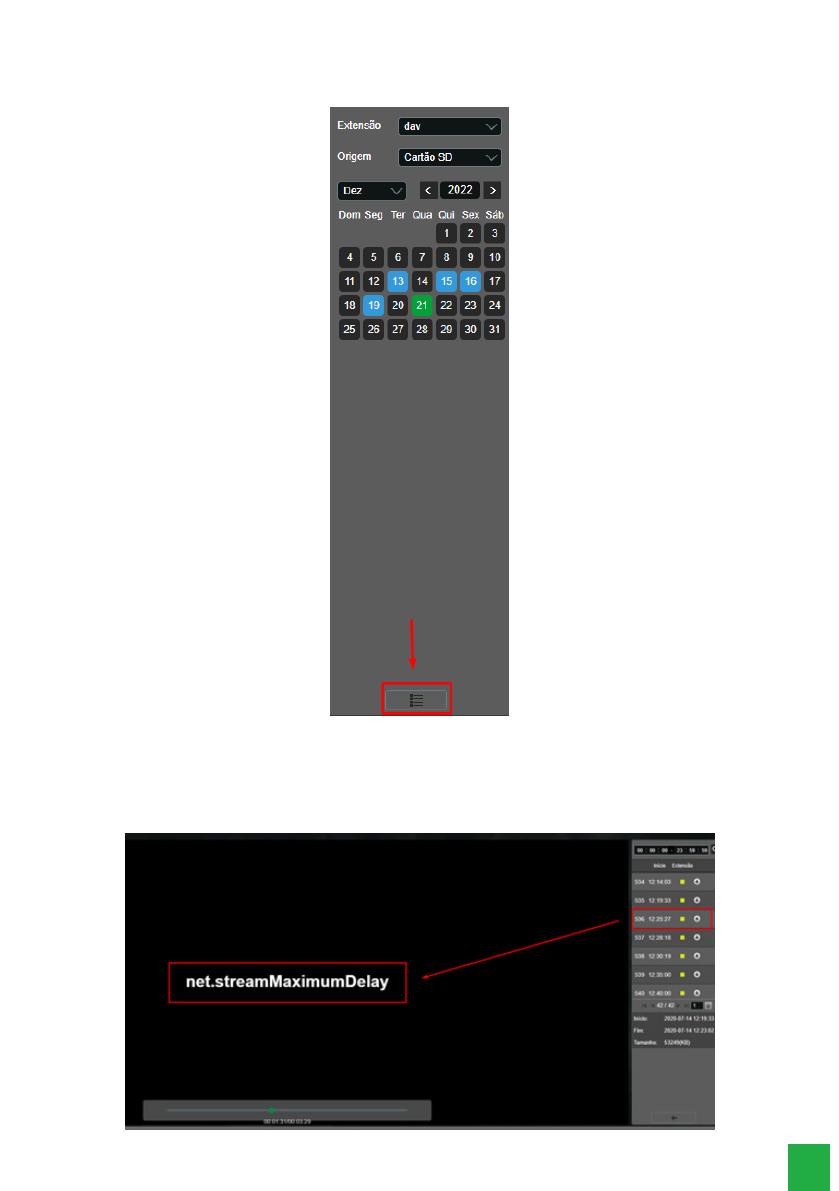
17
7. Exibir lista de gravações.
Exibe as gravações e fotos em lista e então é possível fazer o download direto pela lista de gravações, no caso de
vídeos o formato é .dav
,
para fotos o download é no formato
.jpeg
. Verique a imagem abaixo.
8. Busca de gravação no dispositivo.
Para a busca de gravações no SD Card que está inserido dentro do dispositivo, é possível que ao buscar as gravações
a mensagem mostrada na imagem abaixo seja exibida ao usuário. Caso isso ocorra, não é possível visualizar as
imagens pelo dispositivo, e para reproduzir as gravações deve-se fazer o download seguindo os passos na seção 6
na parte
7. Reproduzir.
Mensagem de erro ao visualizar

18
8. Congurar
8.1. Sistema
Dentro deste item estão as congurações gerais, encoders do vídeo, rede, manutenção, serviços, funções de sobreposição
de imagem, parâmetros gerais e conguração de foto.
Sistema
Geral
Em
Geral
encontram-se congurações de
Data e hora
,
Idioma
,
NTP
e
Nome do dispositivo.
Geral
»Nome do dispositivo: é o nome do dispositivo, por padrão é o número de série do mesmo.
»Formato data: possui as opções
Ano-Mês-Dia, Mês-Dia-Ano e Dia-Mês-Ano.

19
»Formato hora: possui as opções de horários em
12 horas
ou
24 horas.
»Fuso horário: ajusta o fuso horário de acordo com a região desejada.
»Hora atual: permite a conguração manual da hora ou a sincronização com o horário do computador.
»Horário de verão: seleciona a data/hora de início e m do horário de verão do ano vigente.
»Sincronizar com NTP: habilita a sincronização do relógio com servidores
NTP
, sendo possível congurar até dois
servidores: um principal e outro alternativo, que será utilizado quando o principal não estiver acessível.
»Período de atualização: intervalo de tempo que o dispositivo fará a consulta ao servidor e sincronismo do horário.
Vídeo
Em
Vídeo
encontram-se as congurações ajustáveis de cada stream.
Vídeo
Stream Principal
»Tipo de compressão: são quatro opções:
H.264B, H.264, H.264H e H.265.
» Compressão Inteligente: habilita ou desabilita o H.264+ ou H.265+. O H.265+ é cerca de 30% mais eciente que o
H.265, necessitando uma quantidade de bits menor para uma imagem mais nítida. O H.265+ é uma variante do H.265
que diminui o bit rate ainda mais, mantendo a qualidade da imagem.
Obs.: a utilização do H.265+ limita algumas funções (a maioria das Análises de Vídeo, UDP, Multicast e conguração de áudio).
»Resolução: a câmera possui as seguintes opções de resolução para o stream principal:
1920*1080 (2MP)
1280*960 (1.3M)
1280*720 (1MP)
»Taxa de frames: taxa de quadros por segundo, é possível utilizar de 1 a 30 FPS. Quanto maior o valor, maior será sua
taxa de quadros por segundo, e mais qualidade terá o vídeo.
»Tipo de taxa de bits: são duas as opções presentes:
CBR
e
VBR
.
»CBR: utiliza uma taxa constante de bits durante todo o tempo. Assim, em momentos de menor intensidade dos bits, terá
perda de espaço, e em momentos de intensidade, haverá maior perda da informação.
»VBR: utiliza taxa de bits variável de 1 a 6, que permite determinada qualidade da imagem, otimizando a utilização do
espaço e permitindo seu maior uso em momentos mais necessários, reduzindo a taxa de bits ao mínimo em momentos
sem movimento. Utilizado principalmente por codecs sem perda.
»Faixa da taxa de bit: exibe a taxa mínima e máxima a ser utilizada, tendo como base o
Encoder
, a
Resolução
e
Taxa
de frames
selecionados.
»Taxa de bit: determina o valor de bits a ser utilizado.
Obs.: os valores de taxa de bit devem respeitar os valores mínimo e máximo de sua referência.
»Intervalo do frame I: o
Frame I
é um frame do vídeo que tem um tamanho maior que os outros tipos de frame do
vídeo. Quanto menor o intervalo entre frames I, menor será a taxa de bits, mas em consequência um vídeo que tenha
movimentos rápidos (um carro em alta velocidade, por exemplo) poderá ser exibido com pouca qualidade.
»Marca d’água: adiciona marca d’água no vídeo e seleciona a frase a ser exibida. Tem por objetivo garantir que um
vídeo gerado pela câmera não tenha sido alterado.
Atenção: a marca d’água não é exibida no vídeo. Ela pode ser usada para vericar se o vídeo foi alterado usando um software especíco.

20
Stream Extra
Stream de menor resolução, utilizado para transmitir o vídeo com taxa de bits menor.
»Habilitar: já vem habilitado de fábrica para o
Stream extra.
»Tipo de compressão: são quatro opções: H.264B, H.264, H.264H e H.265.
»Resolução: possui resoluções menores em relação ao stream principal e tem duas opções:
Stream extra: 640*480
(VGA) e 352*240 (CIF)
.
Obs.: as demais congurações são semelhantes ao stream principal.
Rede
É possível congurar o endereço
IP
do dispositivo:
Rede
»Modo: existem duas opções:
»DHCP: a câmera recebe o endereço
IP
, a máscara de sub-rede e o gateway automaticamente de um servidor conecta-
do na rede. Se a câmera for trocada para uma outra rede, que também possua um servidor
DHCP
, ela receberá essas
congurações deste novo servidor, sem a necessidade de acessá-la para reconguração.
»Estático: quando selecionado
Estático
, é necessário congurar o endereço
IP,
a máscara de sub-rede e o gateway
de forma manual. Estas congurações estarão xas e, caso troque a câmera de rede, poderá ser necessário acessá-la
ponto a ponto por um dispositivo que esteja na mesma faixa de IP para recongurar essas opções.
» Placa de rede: é disponível selecionar as congurações de conexão de rede Wi-Fi ou cabeada.
»Endereço IP: em modo
Estático
, é possível congurar o IP desejado.
Atenção: antes de congurá-lo, é necessário conferir um IP disponível na rede para não gerar conito entre dois dispositivos.
»Máscara de sub-rede: campo para congurar a máscara de sub-rede do dispositivo, quando em modo
Estático
.
»Gateway: campo para congurar o gateway do dispositivo, quando em modo
Estático
.
»DNS primário: campo para congurar o endereço
IP
de um servidor
DNS
. É o servidor prioritário.
»DNS secundário: campo para congurar o endereço
IP
de um servidor
DNS
. É o servidor alternativo, que será utilizado
quando o primário estiver inacessível.
»Conexões simultâneas: é denida a quantidade máxima de conexões simultâneas à interface
web
da câmera. O
máximo permitido são 20 conexões através da interface
web
. Porém a visualização do stream de vídeo é limitada de
acordo com a taxa de bit rate congurada, por exemplo, com o throughput de 20 Mbps é possível abrir até 5 streams de
vídeo com 4 Mbps de taxa de bit rate.
»Porta TCP: o valor-padrão é
37777
. Pode-se alterar para valores entre 1025 a 65534.
A página está carregando...
A página está carregando...
A página está carregando...
A página está carregando...
A página está carregando...
A página está carregando...
A página está carregando...
A página está carregando...
A página está carregando...
A página está carregando...
A página está carregando...
A página está carregando...
A página está carregando...
A página está carregando...
A página está carregando...
A página está carregando...
A página está carregando...
A página está carregando...
A página está carregando...
A página está carregando...
A página está carregando...
A página está carregando...
A página está carregando...
A página está carregando...
A página está carregando...
A página está carregando...
A página está carregando...
A página está carregando...
A página está carregando...
A página está carregando...
A página está carregando...
A página está carregando...
A página está carregando...
A página está carregando...
A página está carregando...
A página está carregando...
-
 1
1
-
 2
2
-
 3
3
-
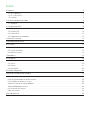 4
4
-
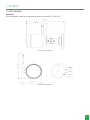 5
5
-
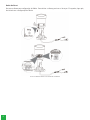 6
6
-
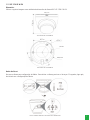 7
7
-
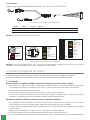 8
8
-
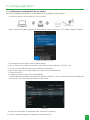 9
9
-
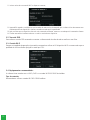 10
10
-
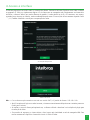 11
11
-
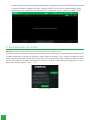 12
12
-
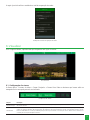 13
13
-
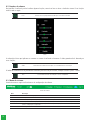 14
14
-
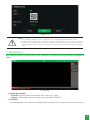 15
15
-
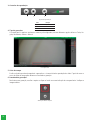 16
16
-
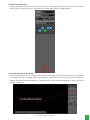 17
17
-
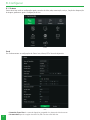 18
18
-
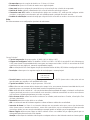 19
19
-
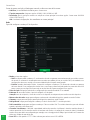 20
20
-
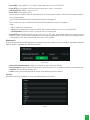 21
21
-
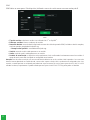 22
22
-
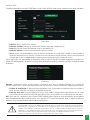 23
23
-
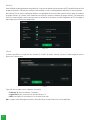 24
24
-
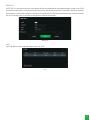 25
25
-
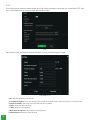 26
26
-
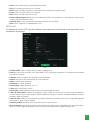 27
27
-
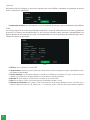 28
28
-
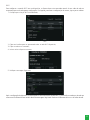 29
29
-
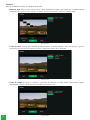 30
30
-
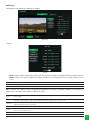 31
31
-
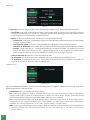 32
32
-
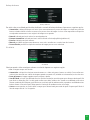 33
33
-
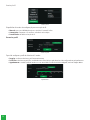 34
34
-
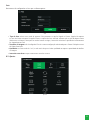 35
35
-
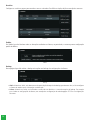 36
36
-
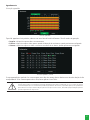 37
37
-
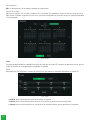 38
38
-
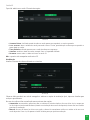 39
39
-
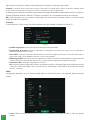 40
40
-
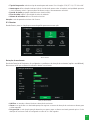 41
41
-
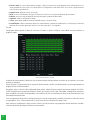 42
42
-
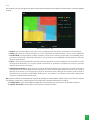 43
43
-
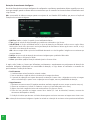 44
44
-
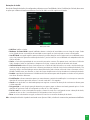 45
45
-
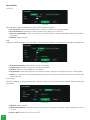 46
46
-
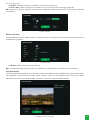 47
47
-
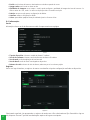 48
48
-
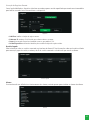 49
49
-
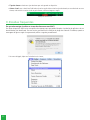 50
50
-
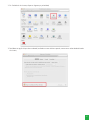 51
51
-
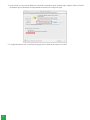 52
52
-
 53
53
-
 54
54
-
 55
55
-
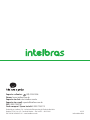 56
56
Intelbras VIP 1230 D W G4 Manual do proprietário
- Tipo
- Manual do proprietário
- Este manual também é adequado para
Artigos relacionados
-
Intelbras VLP 1230 D Guia de instalação
-
Intelbras VIP 1230 D G3 Manual do usuário
-
Intelbras VIP 3240 D IA Manual do usuário
-
Intelbras VIP 3240 D IA Manual do usuário
-
Intelbras VLP 1230 D Manual do proprietário
-
Intelbras VIP 1220 D Full Color G4 Manual do usuário
-
Intelbras BCM 5000 DEFENSE Manual do usuário
-
Intelbras GX 3000 Guia de instalação
-
Intelbras S1016G Guia de instalação
-
Intelbras AP 3000 AX Outdoor Guia de instalação
Outros documentos
-
LG LRH7160D-NH Manual do proprietário
-
LG LE5016D-NH Manual do proprietário
-
Brigade MDR-404XX-500 (4868, 4939, 4941, 4940) Manual do usuário
-
Brigade MDR-508XX-XXXX (Various) Manual do usuário
-
Philips 47PFG6809/78 Manual do usuário
-
LG LRD5160N-NH Manual do proprietário
-
Huawei P30 Pro Manual do usuário
-
Huawei P30 Pro Manual do usuário